Poznámka:
Přístup k této stránce vyžaduje autorizaci. Můžete se zkusit přihlásit nebo změnit adresáře.
Přístup k této stránce vyžaduje autorizaci. Můžete zkusit změnit adresáře.
Azure Files nabízí obnovitelné odstranění, které umožňuje obnovit sdílenou složku, pokud jste ji omylem odstranili.
Platí pro
| Model správy | Model fakturace | Mediální vrstva | Přebytečnost | malé a střední podniky | Síťový souborový systém (NFS) |
|---|---|---|---|---|---|
| Microsoft.Storage | Zajištěno v2 | HDD (standard) | Místní (LRS) |
|
|
| Microsoft.Storage | Zajištěno v2 | HDD (standard) | Zóna (ZRS) |
|
|
| Microsoft.Storage | Zajištěno v2 | HDD (standard) | Geografie (GRS) |
|
|
| Microsoft.Storage | Zajištěno v2 | HDD (standard) | GeoZone (GZRS) |
|
|
| Microsoft.Storage | Poskytnuto v1 | SSD (Premium) | Místní (LRS) |
|
|
| Microsoft.Storage | Poskytnuto v1 | SSD (Premium) | Zóna (ZRS) |
|
|
| Microsoft.Storage | Platba dle skutečné spotřeby | HDD (standard) | Místní (LRS) |
|
|
| Microsoft.Storage | Platba dle skutečné spotřeby | HDD (standard) | Zóna (ZRS) |
|
|
| Microsoft.Storage | Platba dle skutečné spotřeby | HDD (standard) | Geografie (GRS) |
|
|
| Microsoft.Storage | Platba dle skutečné spotřeby | HDD (standard) | GeoZone (GZRS) |
|
|
Jak funguje soft delete
Pokud je povolené obnovitelné odstranění, odstraněné sdílené složky se před trvalým odstraněním zachovají ve stavu obnovitelného odstranění. Když zrušíte odstranění sdílené složky, před odstraněním se sdílená složka a veškerý obsah, včetně snímků, obnoví do jejich stavu.
Důležité
Měkké odstranění funguje jenom na úrovni sdíleného úložiště. Pokud chcete mít možnost obnovit odstraněné soubory, můžete použít snímky sdílených složek nebo zálohování sdílených složek Azure.
Obnovitelné odstranění sdílených složek je povolené na úrovni účtu úložiště, takže nastavení obnovitelného odstranění platí pro všechny sdílené složky v rámci účtu úložiště. Nové účty úložiště mají ve výchozím nastavení povolené obnovitelné odstranění, ale pro nové nebo existující účty úložiště můžete povolit nebo zakázat obnovitelné odstranění. Pokud obnovitelné odstranění zakážete, všechny sdílené složky odstraněné před zakázáním obnovitelného odstranění je možné zrušit.
Ve výchozím nastavení je doba uchovávání sdílených složek 7 dnů, ale můžete zadat libovolnou dobu uchovávání mezi 1 a 365 dny. Doba uchovávání začíná běžet, když je sdílená složka odstraněna. Periodu uchovávání měkkého odstranění můžete kdykoli změnit. Akcie odstraněné před aktualizací doby uchovávání expirují na základě doby uchovávání, která byla nakonfigurována při odstranění dat.
Pokud chcete trvale odstranit sdílenou složku ve stavu obnovitelného odstranění před vypršením jeho platnosti, musíte sdílenou složku zrušit, zakázat obnovitelné odstranění a potom sdílenou složku znovu odstranit. Pokud je to žádoucí, nezapomeňte znovu povolit měkké odstranění pro účet úložiště, abyste ochránili ostatní sdílené svazky před náhodným odstraněním.
U zřízených sdílených složek s obnovitelným odstraněním se kvóta sdílené složky (zřízená velikost sdílené složky) použije ve výpočtu celkové kvóty účtu úložiště do data vypršení platnosti obnovitelně odstraněné sdílené složky, když se sdílená složka úplně odstraní.
Fakturování
Fakturace za dočasné odstranění závisí na modelu fakturace sdílení souborů. Další informace najdete v následujících článcích:
- Poskytnuté měkké odstranění v2
- Konfigurované měkké odstranění v1
- Obnovitelné odstranění s průběžným platbou
Přepnout nastavení měkkého odstranění
Následující části ukazují, jak povolit a použít obnovitelné odstranění sdílených složek Azure u existujícího účtu úložiště:
Přihlaste se do Azure Portalu.
Přejděte do svého účtu úložiště a v části Úložiště dat vyberte Sdílené složky.
Vyberte Zakázáno vedle Soft Delete.
Vyberte Povoleno pro Soft delete pro všechna sdílení souborů.
V části Doba uchovávání sdílené složky ve dnech pomocí posuvníku zadejte číslo mezi 1 a 365 dny.
Výběrem možnosti Uložit potvrďte nastavení uchovávání dat.
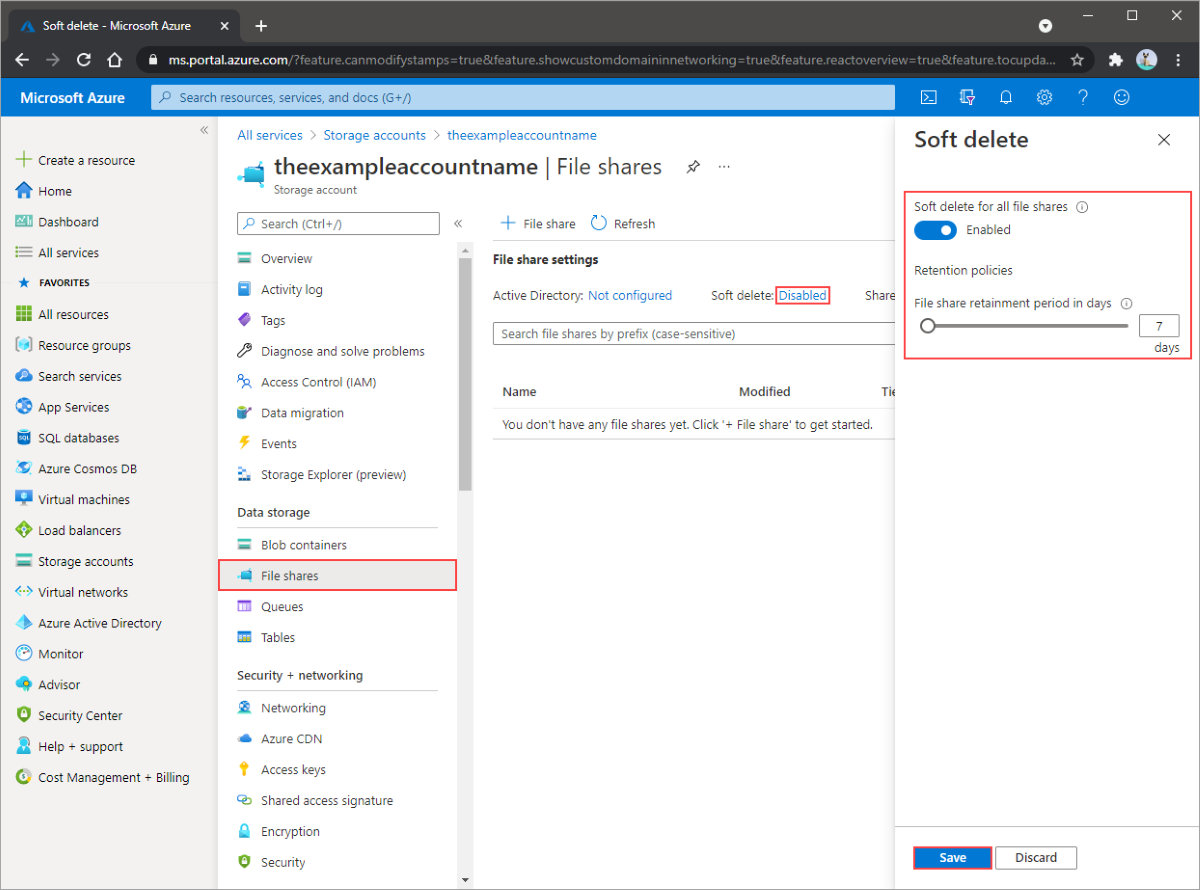
Obnovení měkce odstraněného sdílení souborů
Obnovení měkce odstraněného sdílení souborů:
Přejděte do svého účtu úložiště a vyberte Sdílené složky.
V okně sdílené jednotky povolte Zobrazit odstraněné sdílené jednotky, aby se zobrazily všechny sdílené jednotky, které jsou soft-vymazány.
Zobrazí se všechny sdílené složky, které jsou aktuálně ve stavu Odstraněno .
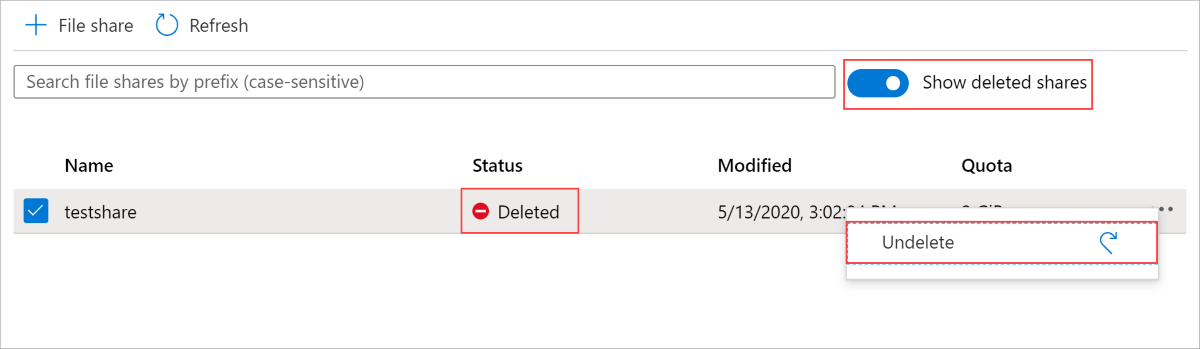
Vyberte sdílenou složku a vyberte obnovit pro obnovení sdílené složky.
Pokud se stav sdílené složky přepne na aktivní, můžete potvrdit, že se sdílená složka obnoví.
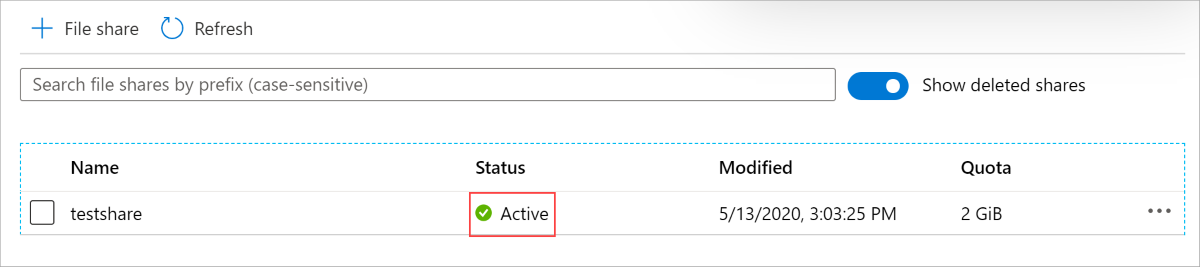
Zakázat měkké odstranění
Pokud chcete přestat používat měkké odstranění, pokračujte podle těchto instrukcí. Pokud chcete trvale odstranit sdílenou složku, která byla obnovitelně odstraněna, musíte sdílenou složku zrušit, zakázat obnovitelné odstranění a potom sdílenou složku znovu odstranit.
Přejděte do svého účtu úložiště a v části Úložiště dat vyberte Sdílené složky.
Vyberte Zapnuto vedle softwarové odstranění.
Vyberte Zakázáno pro soft delete pro všechny sdílené úložiště.
Výběrem možnosti Uložit potvrďte nastavení uchovávání dat.
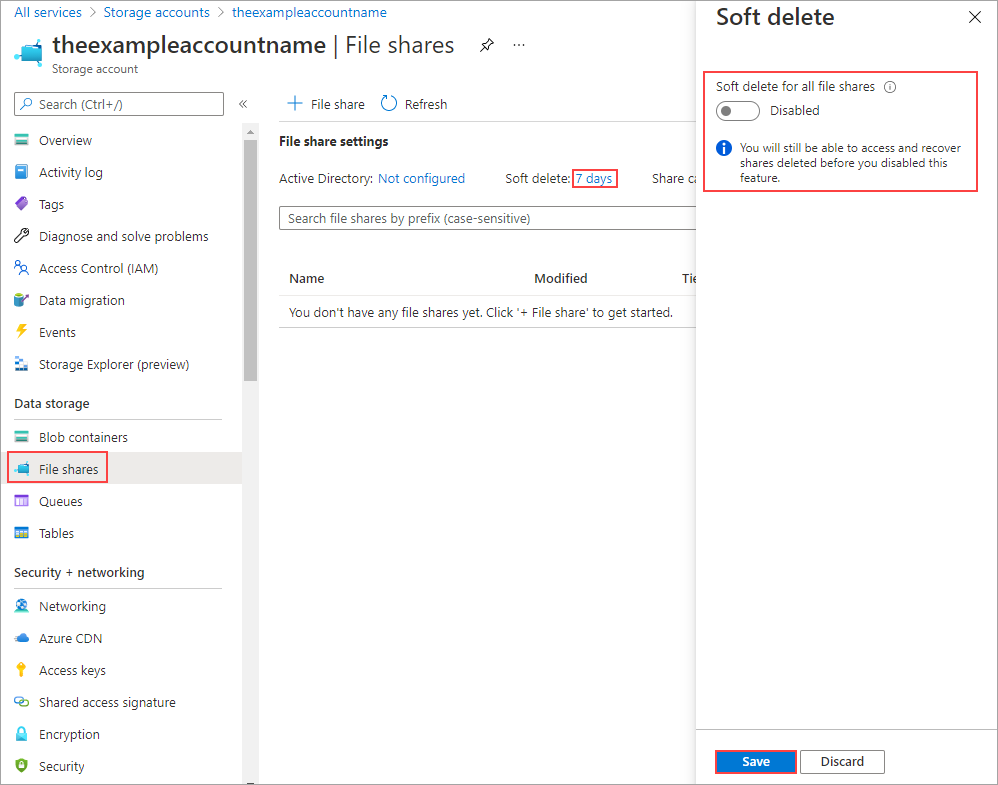
Další kroky
Informace o tom, jak zabránit odstranění nebo změně účtu úložiště, najdete v tématu Použití zámku Azure Resource Manageru na účet úložiště.
Informace o použití zámků u prostředků a skupin prostředků najdete v tématu Uzamčení prostředků, abyste zabránili neočekávaným změnám.